系统基地一键重装系统之win7系统修补漏洞失败解决方法
更新时间:2016-10-10 08:18:35
作者:
系统基地一键重装系统之win7系统修补漏洞失败解决方法。微软会在一定的时间推出Windows7系统漏洞补丁供用户选择安装,保障系统的安全性。但有用户在安装漏洞补丁之后发现系统不稳定,准备卸载这些补丁时,系统提示卸载失败,遇到这样的问题该怎么去解决呢?
解决Windows7漏洞补丁卸载失败问题:
1.在开始菜单中,单击“控制面板-》程序”。

2.依次打开“程序和功能-》查看已安装的更新”。
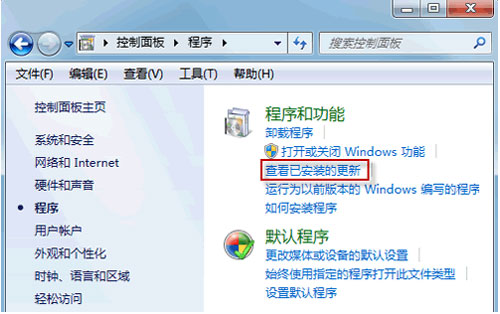
3.现在,所有已安装的更新都会被列出。查看“安装时间”一栏,您可以找到最近安装的更新。选中要卸载的那个更新,右键鼠标,选择“卸载”。
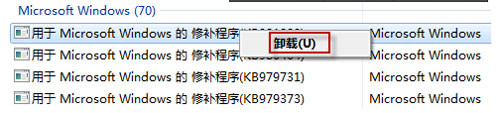
(注意: 有些更新右键单击后,可能没有“卸载”菜单弹出。因为更新文件是有先后顺序的, 若是被别的更新或程序关联,就无法直接卸载掉。)
卸载后可再次安装
4.弹出卸载确认窗口后,请按“是”继续。
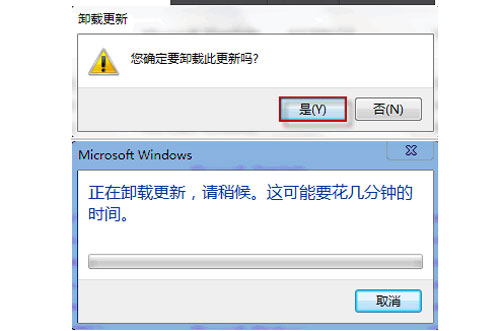
5.不用担心,如果稍后发现不妥,您仍然可以再次下载安装这个更新的。打开“控制面板\系统和安全\Windows Update”,在窗口左侧,单击“检查更新”即可。
用户在卸载系统漏洞补丁出现失败时可以参考上述介绍的步骤进行操作,相信问题能够很快得到解决。另外,漏洞补丁的安全能够更好地保障系统的安全性和稳定性,建议不要轻易去卸载掉这些漏洞补丁。
系统重装相关下载
系统重装相关教程
重装系统软件排行榜
重装系统热门教程
- 系统重装步骤
- 一键重装系统win7 64位系统 360一键重装系统详细图文解说教程
- 一键重装系统win8详细图文教程说明 最简单的一键重装系统软件
- 小马一键重装系统详细图文教程 小马一键重装系统安全无毒软件
- 一键重装系统纯净版 win7/64位详细图文教程说明
- 如何重装系统 重装xp系统详细图文教程
- 怎么重装系统 重装windows7系统图文详细说明
- 一键重装系统win7 如何快速重装windows7系统详细图文教程
- 一键重装系统win7 教你如何快速重装Win7系统
- 如何重装win7系统 重装win7系统不再是烦恼
- 重装系统win7旗舰版详细教程 重装系统就是这么简单
- 重装系统详细图文教程 重装Win7系统不在是烦恼
- 重装系统很简单 看重装win7系统教程(图解)
- 重装系统教程(图解) win7重装教详细图文
- 重装系统Win7教程说明和详细步骤(图文)




